¿Por qué Google Docs no subraya las palabras mal escritas?

Si Google Docs no está subrayando palabras mal escritas para usted, aquí tenemos la solución.

Cuando trabajas con otras personas, compartir archivos es algo que harás tarde o temprano. En esos archivos compartidos, también deberá dejar a la otra persona un comentario sobre el archivo para ayudarla a terminarlo o entenderlo mejor.
Pero, después de un tiempo, es posible que ese comentario que agregó ya no sea necesario. Por lo tanto, para evitar confusiones, es posible que desee eliminar esos comentarios. La buena noticia es que Google Docs tiene opciones que le permitirán ocultar temporalmente los comentarios o eliminarlos por completo.
Si no está seguro de si desea borrar los comentarios o no, siempre puede ocultarlos hasta que esté seguro de lo que quiere hacer con ellos. Una opción es cambiar la forma en que ve el archivo. Probablemente tenga el archivo en modo de sugerencia o edición, y en este modo, puede ver todos los comentarios que tiene el archivo.
Pero, si cambia el modo a Ver, todos los comentarios se ocultarán. Para hacer esto, haga clic en Ver > Modo> Visualización .
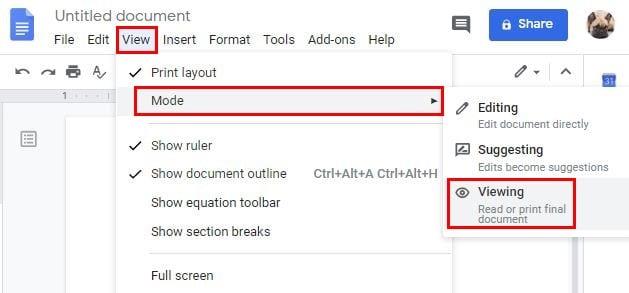
Además, siempre que no acepte el comentario, será visible. Cuando acepta el comentario haciendo clic en la marca de verificación, ya no está dentro de Ver. Si hay demasiados comentarios para aceptarlos uno por uno, puede aceptarlos todos de forma masiva. Para hacerlo, vaya a Herramientas> Revisar ediciones sugeridas y haga clic en el botón azul Aceptar todo.
También puede eliminar el comentario haciendo clic en el botón Rechazar todo. Pero, si desea borrar el comentario sin tener que aceptarlo, haga clic en los tres puntos a la derecha del comentario y haga clic en la opción Eliminar.
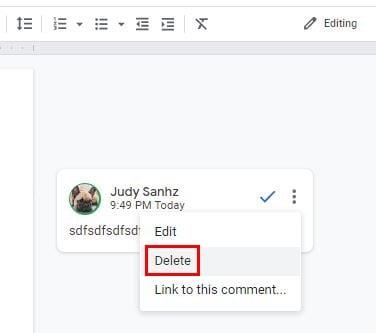
La comunicación es fundamental cuando se trabaja con otros para hacer las cosas. Cuando esas sugerencias ya no sean necesarias, sabrá que puede contar con algunas opciones para hacer desaparecer esos comentarios.
Si Google Docs no está subrayando palabras mal escritas para usted, aquí tenemos la solución.
Vuelva a la barra de herramientas si no se muestra en Google Docs mostrándola u obteniendo permisos de edición. Si fallan, utilice un navegador recomendado.
Puede ingresar un guión em / largo en Google Docs con su utilidad Insertar carácter especial o copiando un guión em del Mapa de caracteres en Windows.
Si se pregunta cómo agregar un esquema a los documentos de Google Docs, haga clic en Ver y en la opción Mostrar esquema del documento en Google Docs.
He alabado tantas veces este sitio sobre Google Docs, voy a asumir que ya estás usando este increíble conjunto de herramientas. Estoy escribiendo este blog
Personalice el color de fondo en cualquier documento de Google Docs. Al cambiar el color de fondo, puede agregar su propio toque personal.
Si no puede usar la función de superíndice en Google Docs, tenemos una serie de soluciones útiles para ayudarlo a solucionar este problema.
Para ayudar a otros a comprender mejor lo que contiene un objeto, es una buena idea utilizar texto alternativo. El texto alternativo es una frase o palabra que se puede agregar. Este tutorial le muestra cómo agregar texto alternativo a un archivo de Google Docs.
Si bien Google Docs es una herramienta fantástica para documentos, informes y trabajos así, no es todopoderoso y, a veces, necesita un poco de ayuda para hacer el trabajo.
En documentos más extensos, dividir el texto en capítulos o secciones es casi un hecho. En un documento físico, saltar hacia adelante o hacia atrás es fácil, no es así
Las herramientas de formato son uno de los mejores recursos de Google Docs, y los bordes son uno de ellos: se pueden usar de diversas formas y pueden parecer tan únicos como el
Al escribir un libro, un artículo o un informe, es importante formatearlo correctamente. Un ejemplo de buen formato es una tabla de contenido. Ahora, podrías crear
Aprenda a revisar el historial de su documento en Google Docs.
Atrás quedaron los días en que se sacaba el resaltador amarillo neón para dibujar líneas chirriantes sobre sus notas. Si bien la toma de notas y la redacción de documentos se ha
¿Tienes archivos RAR que deseas convertir en archivos ZIP? Aprende cómo convertir un archivo RAR a formato ZIP.
¿Necesitas programar reuniones recurrentes en MS Teams con los mismos miembros del equipo? Aprende a configurar una reunión recurrente en Teams.
Te mostramos cómo cambiar el color de resaltado para texto y campos de texto en Adobe Reader con este tutorial paso a paso.
En este tutorial, te mostramos cómo cambiar la configuración de zoom predeterminada en Adobe Reader.
Spotify puede ser molesto si se abre automáticamente cada vez que inicias tu computadora. Desactiva el inicio automático siguiendo estos pasos.
Si LastPass no puede conectarse a sus servidores, limpie la caché local, actualice el gestor de contraseñas y desactive las extensiones de su navegador.
Microsoft Teams actualmente no soporta transmitir sus reuniones y llamadas a su TV de forma nativa. Pero puede usar una aplicación de duplicación de pantalla.
Descubre cómo solucionar el Código de Error 0x8004de88 de OneDrive para que puedas volver a usar tu almacenamiento en la nube.
¿Te preguntas cómo integrar ChatGPT en Microsoft Word? Esta guía te muestra exactamente cómo hacerlo con el complemento ChatGPT para Word en 3 pasos sencillos.
Mantenga la caché despejada en su navegador web Google Chrome siguiendo estos pasos.




















